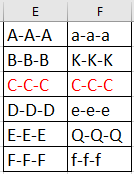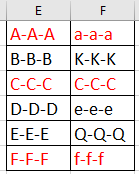Excelで大文字と小文字を区別してセルを簡単に比較するにはどうすればよいですか?
同じ行にいくつかの重複がある2つのリストがあり、これらの2つのリストを以下のように大文字と小文字を区別して比較したい場合、Excelでこのタスクを迅速に処理するにはどうすればよいですか?
 数式を使用してセルの大文字・小文字を区別して比較
数式を使用してセルの大文字・小文字を区別して比較
Excelでは、セルを大文字と小文字を区別して比較するために、数式を使用して解決できます。
1. 比較するセルの隣にある空白セルを選択し、この数式 =AND(EXACT(E1:E6,F1:F6)) を入力して Enter キーを押します。その後、オートフィルハンドルを下のセルまでドラッグします。False は相対的なセルが大文字と小文字を区別して重複していないことを意味し、True はセルが大文字と小文字を区別して重複していることを意味します。スクリーンショットをご覧ください:
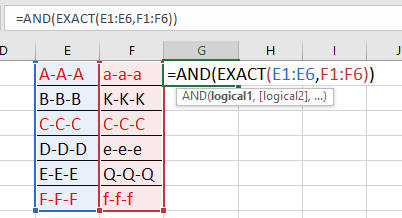
ヒント:
1. セルを大文字と小文字を区別せずに比較するには、この数式 =AND(A1=B1) を使用できます。正しい結果を得るためには、Shift + Ctrl + Enter キーを押すことを忘れないでください。
2. 上記の数式では、E1:E6 と F1:F6 はセルの2つのリストです。
 範囲比較機能を使用して2つのリストを大文字・小文字を区別して比較
範囲比較機能を使用して2つのリストを大文字・小文字を区別して比較
しかし、時には、重複が同じ行に整列していない場合でも、2つのリストを大文字と小文字を区別して比較したい場合があります(以下のスクリーンショット参照)。このような場合、 Kutools for Excel の「同じセルと異なるセルを選択」機能を使用できます。
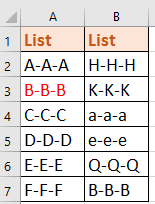

無料で Kutools for Excel をインストールした後、以下のように操作してください:
1. 最初のリストを選択し、次に Kutools > 選択 > 同じセルと異なるセルを選択 をクリックします。スクリーンショットをご覧ください:
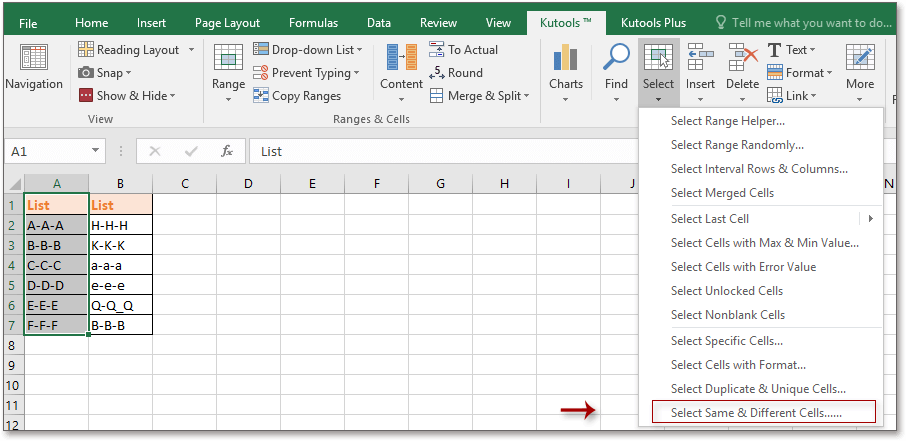
2. 次に、「同じセルと異なるセルを選択」ダイアログで、以下の操作を行います。スクリーンショットをご覧ください:
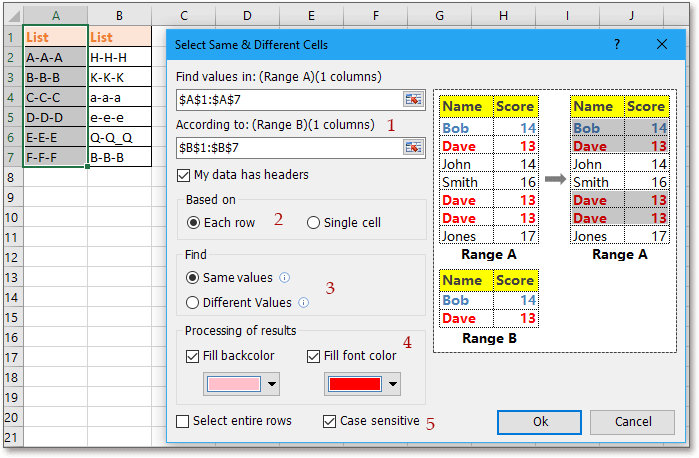
2) チェック 各行 (ヘッダーを比較したくない場合は、チェック データにヘッダーが含まれている オプション);
3) チェック 同じ値 「検索」セクションで、一意のものを検索したい場合は、チェック 検索 セクション、一意のものを検索したい場合は、チェック 異なる値;
4) 選択されたセルを強調表示したい場合は、塗りつぶしの色とフォントの色を指定します;
5) チェック 大文字と小文字を区別 2つのリストを大文字と小文字を区別して比較します。
3. OK をクリックすると、選択されたセルの数を通知するダイアログがポップアップします。
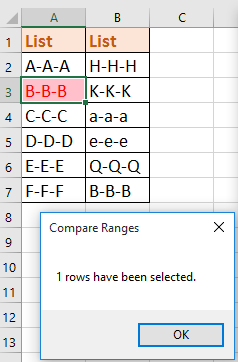
4. ダイアログを閉じるには OK をクリックします。そして、大文字と小文字を区別して一致する重複のみが選択され、ハイライトされていることが確認できます。

ヒント:範囲比較ダイアログで大文字と小文字を区別するチェックを外すと、比較結果を見ることができます:
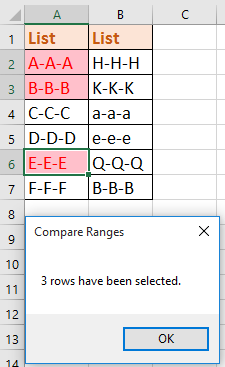
Kutools for Excel - 必要なツールを300以上搭載し、Excelの機能を大幅に強化します。永久に無料で利用できるAI機能もお楽しみください!今すぐ入手
関連記事:
- Excelで表示されているセルにのみ値を貼り付けるにはどうすればよいですか?
- Excelでリストから重複をカウントして削除するにはどうすればよいですか?
- Excelですべての重複を削除して1つだけ残すにはどうすればよいですか?
- Excelの列で一意/重複する日付をカウントするにはどうすればよいですか?
最高のオフィス業務効率化ツール
| 🤖 | Kutools AI Aide:データ分析を革新します。主な機能:Intelligent Execution|コード生成|カスタム数式の作成|データの分析とグラフの生成|Kutools Functionsの呼び出し…… |
| 人気の機能:重複の検索・ハイライト・重複をマーキング|空白行を削除|データを失わずに列またはセルを統合|丸める…… | |
| スーパーLOOKUP:複数条件でのVLookup|複数値でのVLookup|複数シートの検索|ファジーマッチ…… | |
| 高度なドロップダウンリスト:ドロップダウンリストを素早く作成|連動ドロップダウンリスト|複数選択ドロップダウンリスト…… | |
| 列マネージャー:指定した数の列を追加 |列の移動 |非表示列の表示/非表示の切替| 範囲&列の比較…… | |
| 注目の機能:グリッドフォーカス|デザインビュー|強化された数式バー|ワークブック&ワークシートの管理|オートテキスト ライブラリ|日付ピッカー|データの統合 |セルの暗号化/復号化|リストで電子メールを送信|スーパーフィルター|特殊フィルタ(太字/斜体/取り消し線などをフィルター)…… | |
| トップ15ツールセット:12 種類のテキストツール(テキストの追加、特定の文字を削除など)|50種類以上のグラフ(ガントチャートなど)|40種類以上の便利な数式(誕生日に基づいて年齢を計算するなど)|19 種類の挿入ツール(QRコードの挿入、パスから画像の挿入など)|12 種類の変換ツール(単語に変換する、通貨変換など)|7種の統合&分割ツール(高度な行のマージ、セルの分割など)|… その他多数 |
Kutools for ExcelでExcelスキルを強化し、これまでにない効率を体感しましょう。 Kutools for Excelは300以上の高度な機能で生産性向上と保存時間を実現します。最も必要な機能はこちらをクリック...
Office TabでOfficeにタブインターフェースを追加し、作業をもっと簡単に
- Word、Excel、PowerPointでタブによる編集・閲覧を実現。
- 新しいウィンドウを開かず、同じウィンドウの新しいタブで複数のドキュメントを開いたり作成できます。
- 生産性が50%向上し、毎日のマウスクリック数を何百回も削減!
全てのKutoolsアドインを一つのインストーラーで
Kutools for Officeスイートは、Excel、Word、Outlook、PowerPoint用アドインとOffice Tab Proをまとめて提供。Officeアプリを横断して働くチームに最適です。
- オールインワンスイート — Excel、Word、Outlook、PowerPoint用アドインとOffice Tab Proが含まれます
- 1つのインストーラー・1つのライセンス —— 数分でセットアップ完了(MSI対応)
- 一括管理でより効率的 —— Officeアプリ間で快適な生産性を発揮
- 30日間フル機能お試し —— 登録やクレジットカード不要
- コストパフォーマンス最適 —— 個別購入よりお得